时间:2014-07-03 11:21:00 作者:jiaoru 来源:系统之家 1. 扫描二维码随时看资讯 2. 请使用手机浏览器访问: https://m.xitongzhijia.net/xtjc/20140703/23758.html 手机查看 评论 反馈
PE系统对于修复故障电脑发挥着重要的作用,系统崩溃无法进入,PE系统也能轻松搞定,PE具有如此强大的威力,那就让我们一起来看下U盘PE启动盘的制作流程,自己手动打造一个完美的启动盘。
打造完美U盘PE启动盘的流程:
1、打开UltraISO PE 点击 “文件”--“打开”,找到开头所说的那个PE的ISO镜像文件,即完美者U盘PE维护系统.ISO,打开。

2、点击“启动光盘”,选择“写入硬盘镜像。。。”,之前制作DOS启动盘时选择的是ZIP工作模式,于是这里的“写入方式”选择“USB-ZIP+”(如果上面你选择的是HDD工作模式,这里便选择“USB-HDD+”的写入方式)。
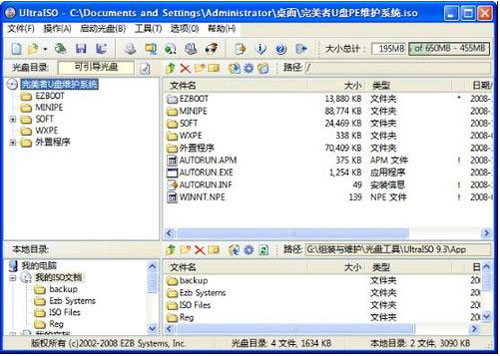
3、点击 “便捷启动”,“写入新的驱动器引导扇区”,选择“WINDOWS NT/2K/XP”。

4、接下来再点击“便捷启动”,选择“便捷写入”,确定即可。
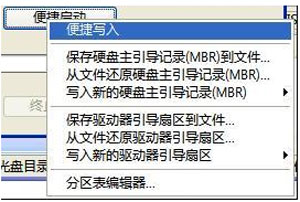
5、这样就做成了一个U盘PE启动盘,按Del键或F2进入BIOS设置,将BOOT第一启动项设置为USB-zip启动(具体设置参考自己的主板说明书),按F10保存设置重启,即可进入完美者U盘PE系统。
制作完成PE启动盘之后,插上U盘,开机进入BIOS设置从USB-ZIP启动,便能进入U盘系统。

听到U盘PE启动盘,用户的第一反应肯定是制作很难,但是通过上述介绍的几个步骤来看,其实打造一个完美U盘启动盘的流程并不难,只要利用UltraISO PE软件简单几步便可完成。
发表评论
共0条
评论就这些咯,让大家也知道你的独特见解
立即评论以上留言仅代表用户个人观点,不代表系统之家立场